Я не получаю электронные письма Gmail в моих учетных записях Hotmail (исправлено)
Вы можете не получать электронные письма от в Hotmail, если адрес Gmail (или домен Gmail) заблокирован в настройках Hotmail. Более того, полное пространство для хранения OneDrive также может вызвать проблему. Проблема возникает, когда пользователь не получает электронные письма в Hotmail из домена Gmail или адресов Gmail.
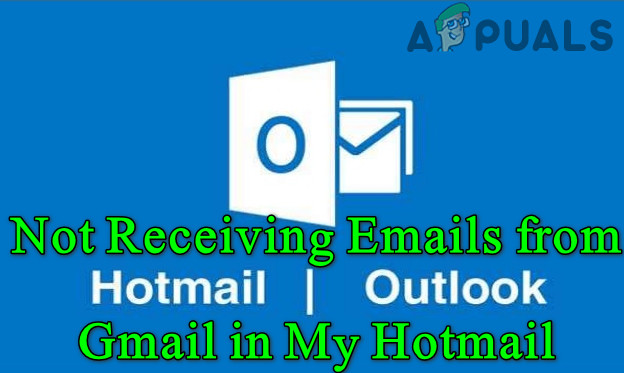 Не получать электронные письма от Gmail в My Hotmail
Не получать электронные письма от Gmail в My Hotmail
Программы для Windows, мобильные приложения, игры - ВСЁ БЕСПЛАТНО, в нашем закрытом телеграмм канале - Подписывайтесь:)
Прежде чем перейти к решениям для получения Gmail через Hotmail, проверьте, не перенаправляются ли электронные письма из Gmail в папку нежелательной почты Hotmail. Если это так, выберите адрес электронной почты и нажмите «Не спам», чтобы проверить, решает ли это проблему с Gmail.
1. Разблокируйте адрес электронной почты и Gmail в настройках Hotmail.
Вы можете не получать электронные письма от Gmail, если вы намеренно или непреднамеренно заблокировали адрес электронной почты или весь домен Gmail.com в настройках Hotmail (некоторые пользователи сообщили, что блокировка одного адреса Gmail привела к блокировке всего домена Gmail.com ). В этом контексте разблокировка адресов электронной почты (или домена Gmail.com) в настройках Hotmail может решить проблему.
- Запустите веб-браузер и перейдите к Hotmail (Веб-сайт Outlook).
- Теперь в правом верхнем углу окна щелкните значок Gear / Settings.
- Затем откройте «Просмотреть все параметры Outlook» и выберите «Нежелательная почта».
 Открыть Просмотреть все настройки Outlook
Открыть Просмотреть все настройки Outlook - Теперь в разделах «Заблокированные отправители и домены» проверьте, не заблокированы ли какие-либо адреса, связанные с Gmail (или домен Gmail.com).
- Если это так, щелкните значок корзины и повторите то же самое для всех адресов Gmail в списке.
 Удалить адрес Gmail.com из заблокированного списка Hotmail
Удалить адрес Gmail.com из заблокированного списка Hotmail - Теперь щелкните поле «Список поиска» и введите Gmail.com (он может не отображаться в списке, но, как сообщается, появляется при поиске).
- Если отображается Gmail, удалите домен Gmail.com, щелкнув значок корзины (не забудьте после этого нажать кнопку «Сохранить»), и проверьте, получает ли Hotmail электронные письма от Gmail.
 Найдите и удалите Gmail.com в списке заблокированных адресов электронной почты
Найдите и удалите Gmail.com в списке заблокированных адресов электронной почты
2. Добавьте адрес электронной почты и Gmail в список надежных отправителей и домены.
Если разблокировка адреса электронной почты не дала результата, то адрес электронной почты (или домен Gmail.com) запускает механизм внутренней безопасности Hotmail и добавляет адрес электронной почты (или домен Gmail.com) в надежные отправители и домены. список может решить проблему.
- Запустите веб-браузер и перейдите к Hotmail (Веб-сайт Outlook).
- Теперь щелкните значок «Настройки» / «Шестеренка» и выберите «Просмотреть все настройки Outlook».
- Затем выберите «Нежелательная почта» и в разделе «Надежные отправители и домены» нажмите «Добавить».
 Нажмите «Добавить» в списке надежных отправителей Hotmail.
Нажмите «Добавить» в списке надежных отправителей Hotmail. - Теперь введите проблемный адрес Gmail и нажмите клавишу Enter.
- Затем повторите то же самое для всех проблемных адресов Gmail и проверьте, решена ли проблема с Gmail.
- Если нет, еще раз нажмите «Добавить» в разделе «Надежные отправители и домены» и введите следующее один за другим (но это может создать проблемы с блокировкой адресов Gmail, содержащих спам):
 Добавьте Gmail.com в список надежных отправителей Hotmail
Добавьте Gmail.com в список надежных отправителей Hotmail - Теперь нажимайте клавишу Enter после каждого (не забудьте после этого нажать кнопку «Сохранить»), а затем проверьте, получает ли Hotmail электронные письма от Gmail.
3. Удалите ненужные файлы / папки из OneDrive.
Вы можете столкнуться с проблемой Gmail, если хранилище OneDrive почти заполнено. В этом контексте удаление ненужных файлов (или покупка дополнительного места для хранения) может дать вам необходимое пространство и, таким образом, решить проблему.
- Запустите веб-браузер и перейдите к Hotmail (Веб-сайт Outlook).
- Теперь щелкните значок шестеренки и откройте Параметры. Затем проверьте используемое хранилище.
 Проверить хранилище OneDrive
Проверить хранилище OneDrive - Если хранилище заполнено или больше, и вы используете клиент OneDrive (например, приложение Windows OneDrive), щелкните правой кнопкой мыши значок OneDrive на панели задач и выберите «Параметры».
 Откройте настройки OneDrive
Откройте настройки OneDrive - Теперь нажмите «Отменить связь с этим компьютером» и в появившемся диалоговом окне подтвердите «Отменить связь с учетной записью».
 Отключите свой компьютер в настройках OneDrive
Отключите свой компьютер в настройках OneDrive - Теперь перейдите на веб-сайт OneDrive и удалите все ненужные файлы / папки (обязательно сделайте резервную копию самого необходимого).
- Как только станет доступно достаточно места для хранения, проверьте, решена ли проблема с Gmail.
4. Редактировать правила Hotmail.
Вы можете не получать электронные письма от Gmail в Hotmail, если правило Hotmail влияет на обмен данными между Hotmail и Gmail. В этом контексте изменение правил Hotmail может решить проблему.
- Откройте View All Outlook Settings of Hotmail (как описано выше) и выберите Rules.
 Проверьте правила Hotmail для Gmail
Проверьте правила Hotmail для Gmail - Теперь проверьте, не является ли правило настройкой, которая вызывает проблему с Gmail.
- Если да, удалите проблемное правило и проверьте, решена ли проблема.
- Если нет, нажмите «Добавить новое правило» и введите имя правила (например, «Правило Gmail»).
- Теперь нажмите «Выбрать условие» и выберите «От».
 Создайте новое правило Gmail и установите для условия значение От
Создайте новое правило Gmail и установите для условия значение От - Затем введите в адресное поле следующее и нажмите клавишу Enter: * @ gmail.com.
- Теперь нажмите на раскрывающийся список «Выбрать действие» и выберите «Пометить как прочитанное».
 Установите значение From на *@gmail.com
Установите значение From на *@gmail.com - Затем установите флажок «Остановить обработку дополнительных правил» и нажмите кнопку «Сохранить».
 Установите Действие, чтобы Пометить как прочитанное, и установите флажок Остановить обработку дополнительных правил.
Установите Действие, чтобы Пометить как прочитанное, и установите флажок Остановить обработку дополнительных правил. - Теперь проверьте, решена ли проблема с Gmail.
5. Включите параметр «Разрешить устройствам и приложениям использовать протокол POP» в настройках Hotmail.
Вы можете столкнуться с проблемой Gmail, если настройки POP не настроены должным образом в Hotmail. В этом случае включение POP для устройств и приложений может решить проблему.
- Запустите веб-браузер и перейдите к Веб-сайт Outlook.
- Теперь щелкните значок шестеренки / настроек и откройте «Просмотреть все настройки Outlook».
- Затем выберите «Синхронизировать электронную почту» и в разделе «Разрешить устройствам и приложениям использовать POP» нажмите «Да» (в разделе «Параметры POP»).
 Включить параметр “Разрешить устройствам и приложениям использовать протокол POP”
Включить параметр “Разрешить устройствам и приложениям использовать протокол POP” - Теперь проверьте, решена ли проблема с Gmail.
- В противном случае откройте «Синхронизация электронной почты» (повторите шаги с 1 по 3) и в разделе «Управление подключенными учетными записями» наведите указатель мыши на проблемную учетную запись Gmail.
- Теперь нажмите на корзину, чтобы удалить учетную запись Gmail, и нажмите кнопку «Сохранить».
 Удалите подключенную учетную запись Gmail в Hotmail
Удалите подключенную учетную запись Gmail в Hotmail - Затем в разделе «Добавить подключенную учетную запись» нажмите «Gmail» и введите данные, чтобы добавить учетную запись Gmail.
 Подключите новую учетную запись Gmail в Hotmail
Подключите новую учетную запись Gmail в Hotmail - Надеюсь, что после добавления учетной записи Gmail Hotmail будет получать электронные письма о проблеме с Gmail.
Если проблема не исчезнет, вы можете отправить письмо на проблемный адрес Gmail, а затем попросить пользователя использовать функцию «Ответ», чтобы связаться с вами (пока не будет сообщено о постоянном решении проблемы Gmail).
Программы для Windows, мобильные приложения, игры - ВСЁ БЕСПЛАТНО, в нашем закрытом телеграмм канале - Подписывайтесь:)

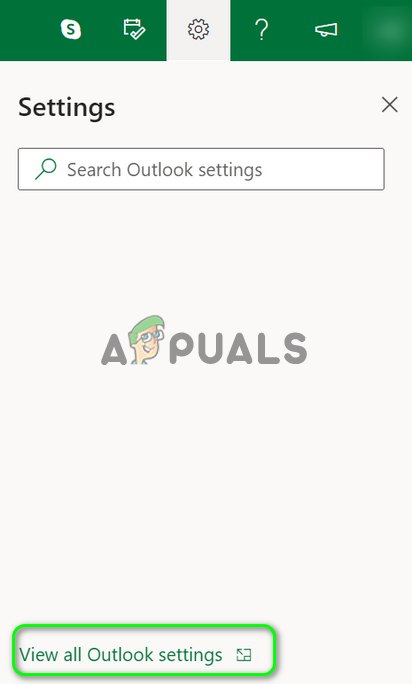 Открыть Просмотреть все настройки Outlook
Открыть Просмотреть все настройки Outlook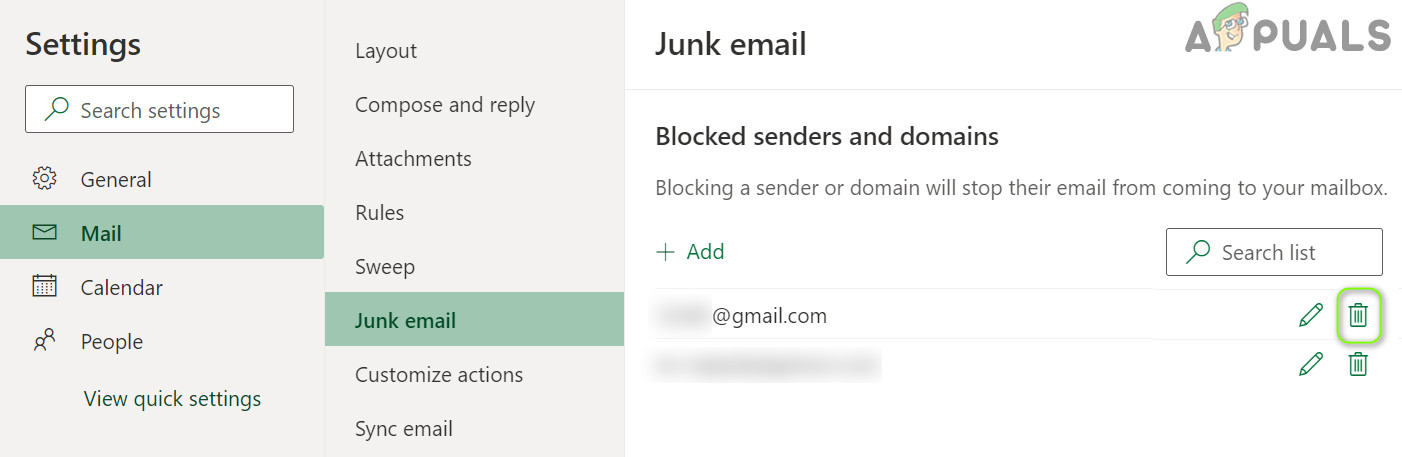 Удалить адрес Gmail.com из заблокированного списка Hotmail
Удалить адрес Gmail.com из заблокированного списка Hotmail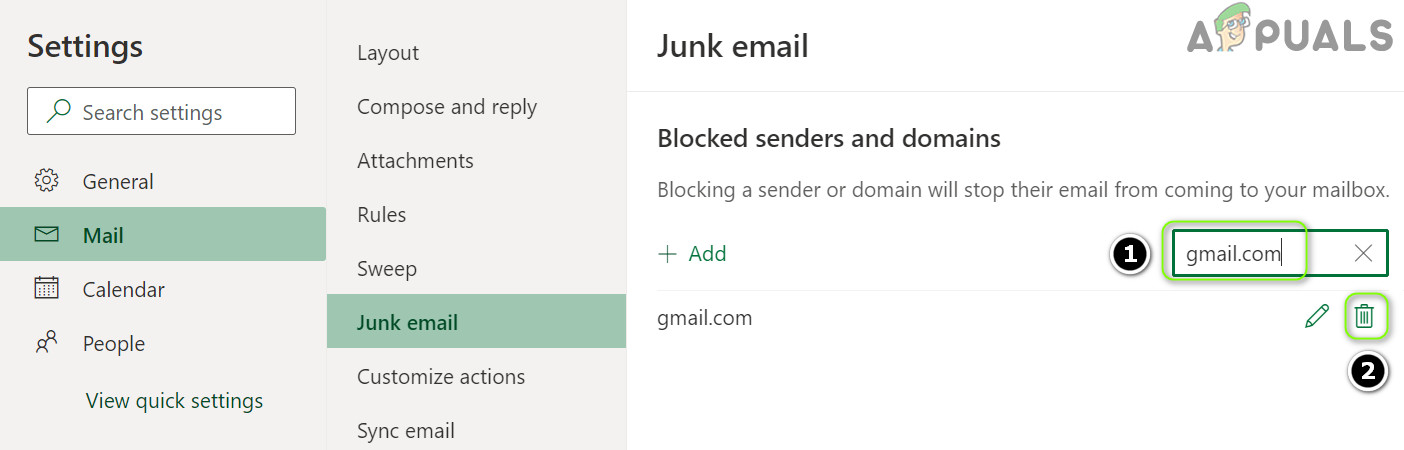 Найдите и удалите Gmail.com в списке заблокированных адресов электронной почты
Найдите и удалите Gmail.com в списке заблокированных адресов электронной почты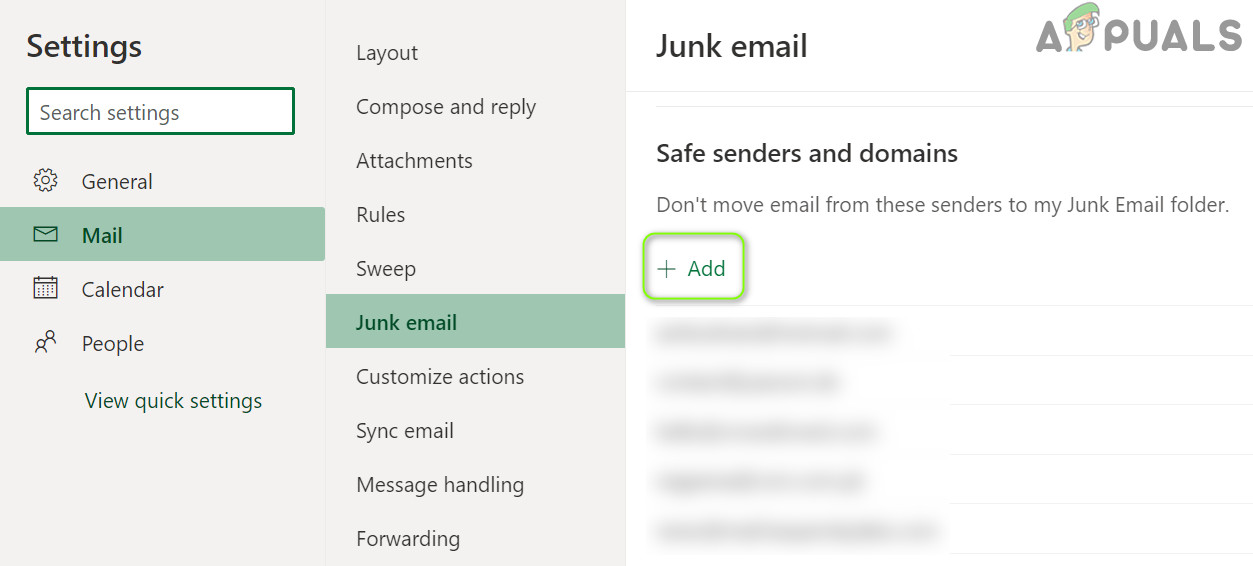 Нажмите «Добавить» в списке надежных отправителей Hotmail.
Нажмите «Добавить» в списке надежных отправителей Hotmail.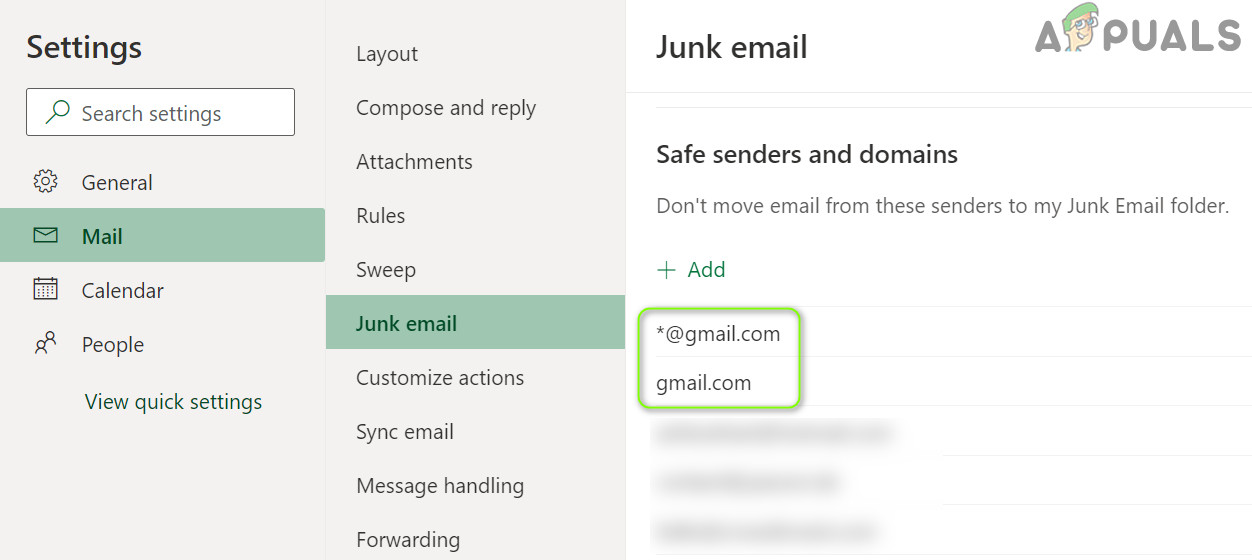 Добавьте Gmail.com в список надежных отправителей Hotmail
Добавьте Gmail.com в список надежных отправителей Hotmail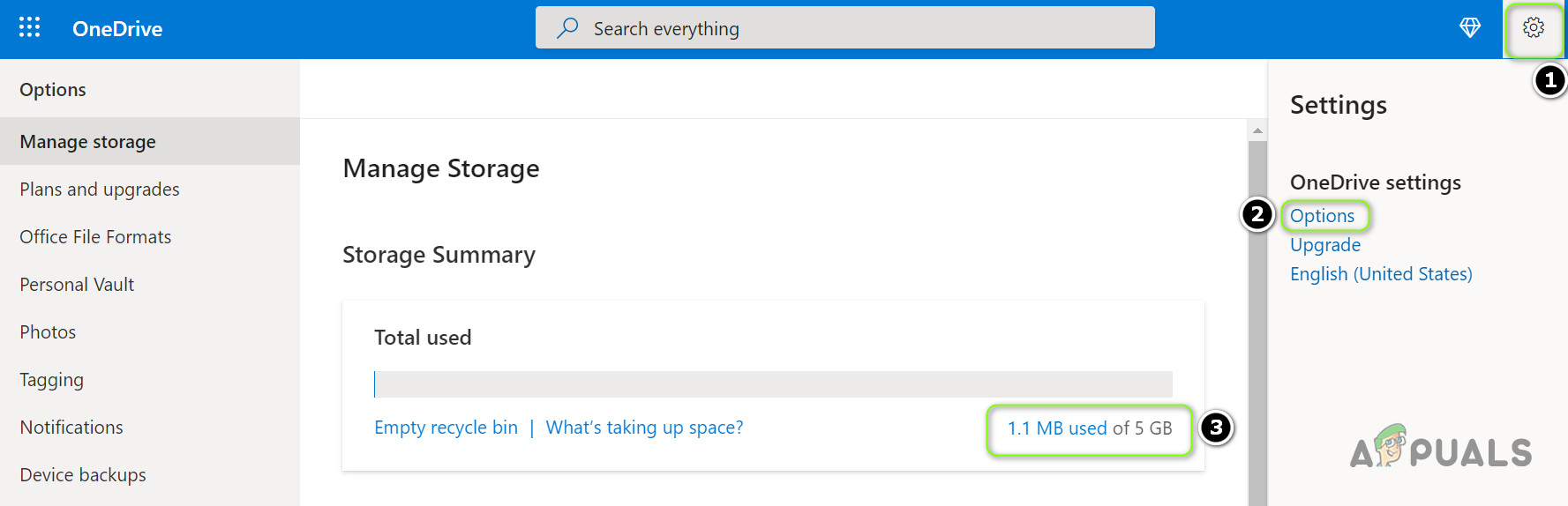 Проверить хранилище OneDrive
Проверить хранилище OneDrive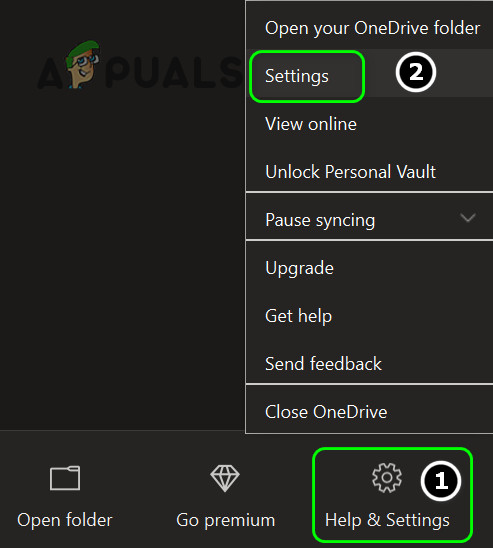 Откройте настройки OneDrive
Откройте настройки OneDrive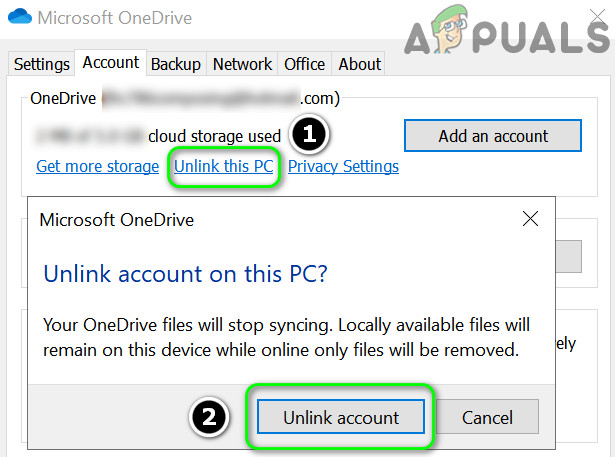 Отключите свой компьютер в настройках OneDrive
Отключите свой компьютер в настройках OneDrive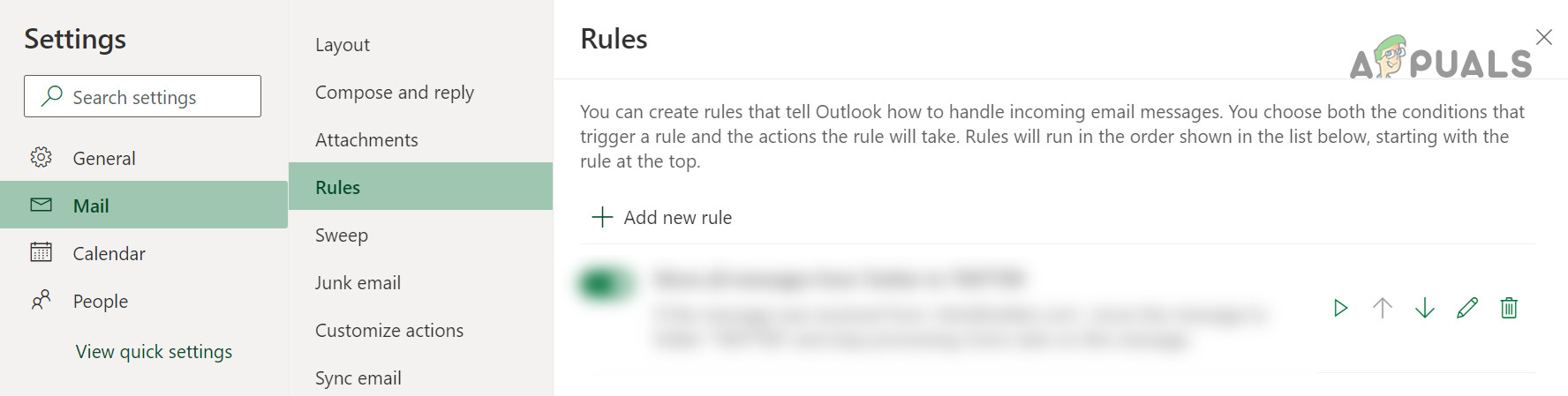 Проверьте правила Hotmail для Gmail
Проверьте правила Hotmail для Gmail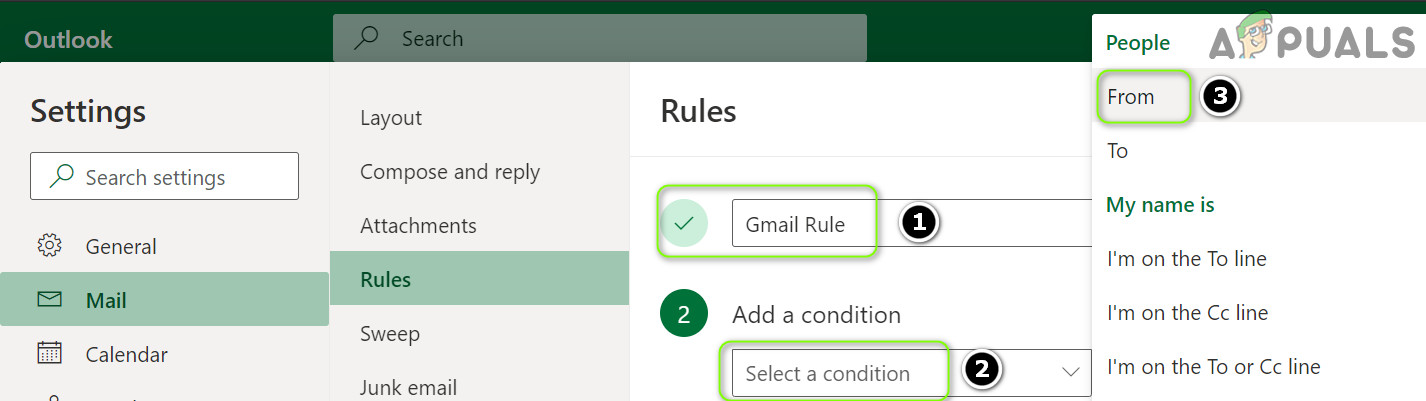 Создайте новое правило Gmail и установите для условия значение От
Создайте новое правило Gmail и установите для условия значение От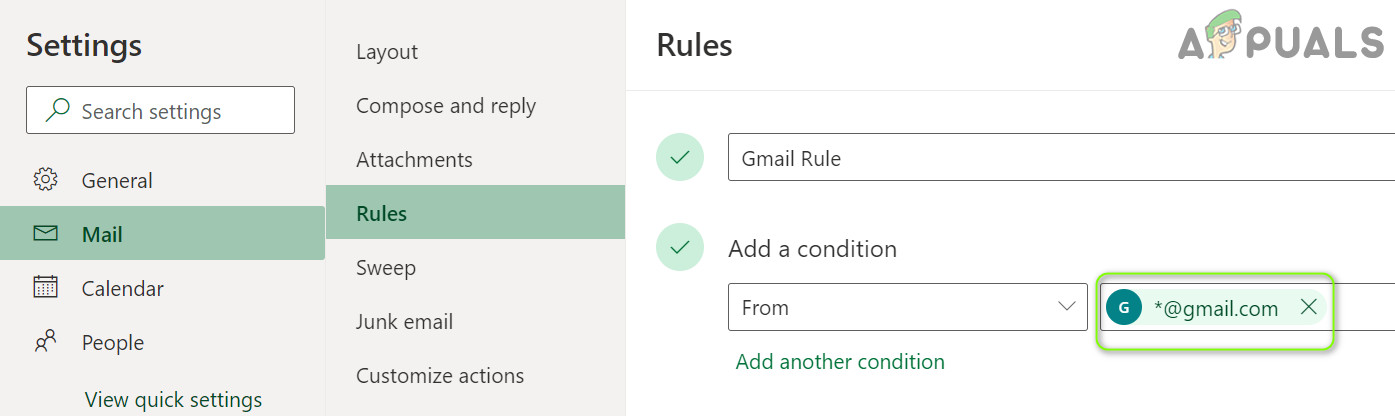 Установите значение From на *@gmail.com
Установите значение From на *@gmail.com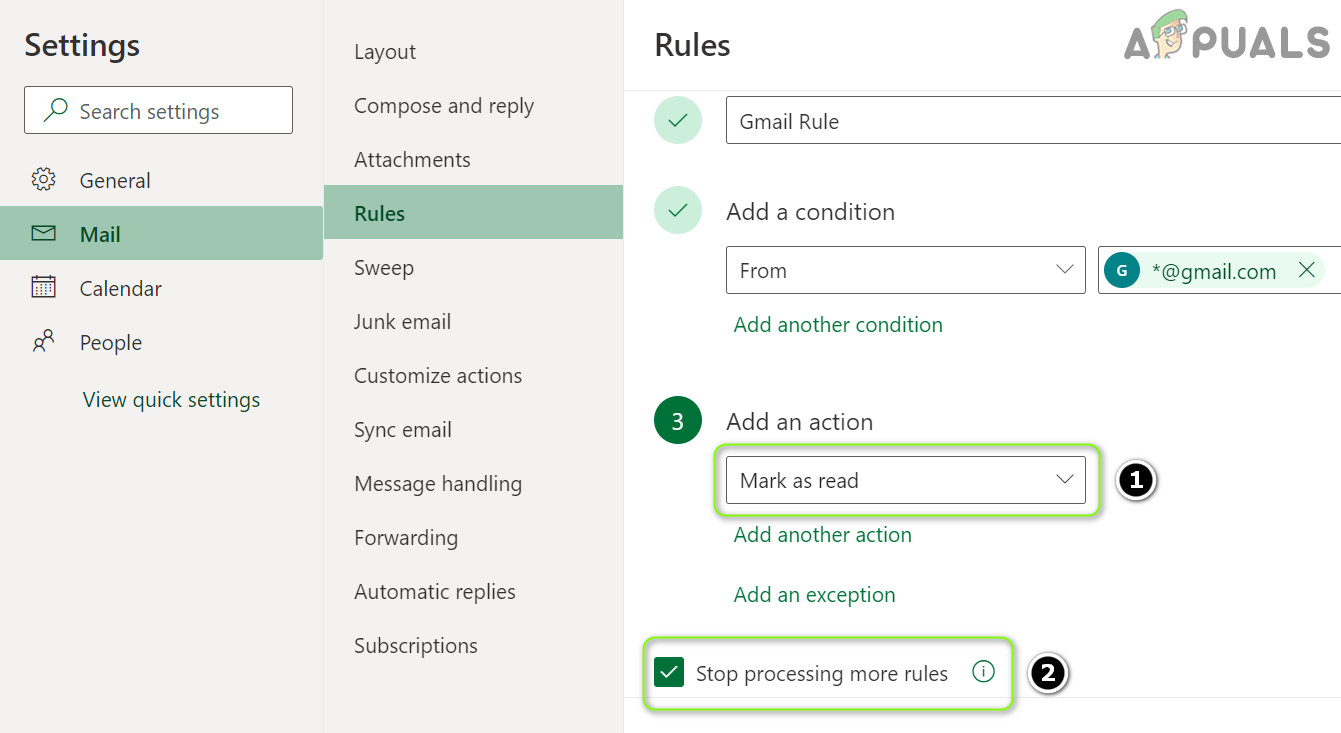 Установите Действие, чтобы Пометить как прочитанное, и установите флажок Остановить обработку дополнительных правил.
Установите Действие, чтобы Пометить как прочитанное, и установите флажок Остановить обработку дополнительных правил.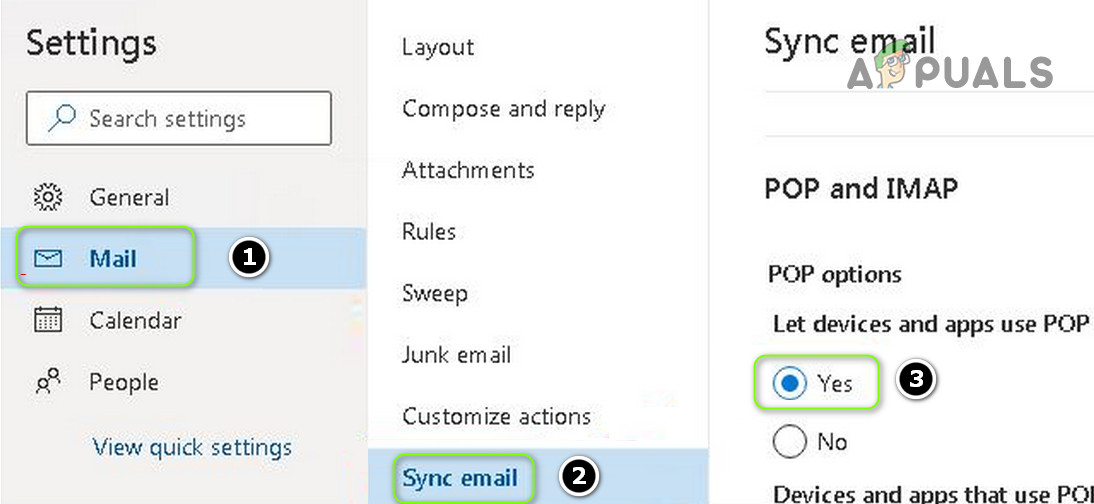 Включить параметр “Разрешить устройствам и приложениям использовать протокол POP”
Включить параметр “Разрешить устройствам и приложениям использовать протокол POP”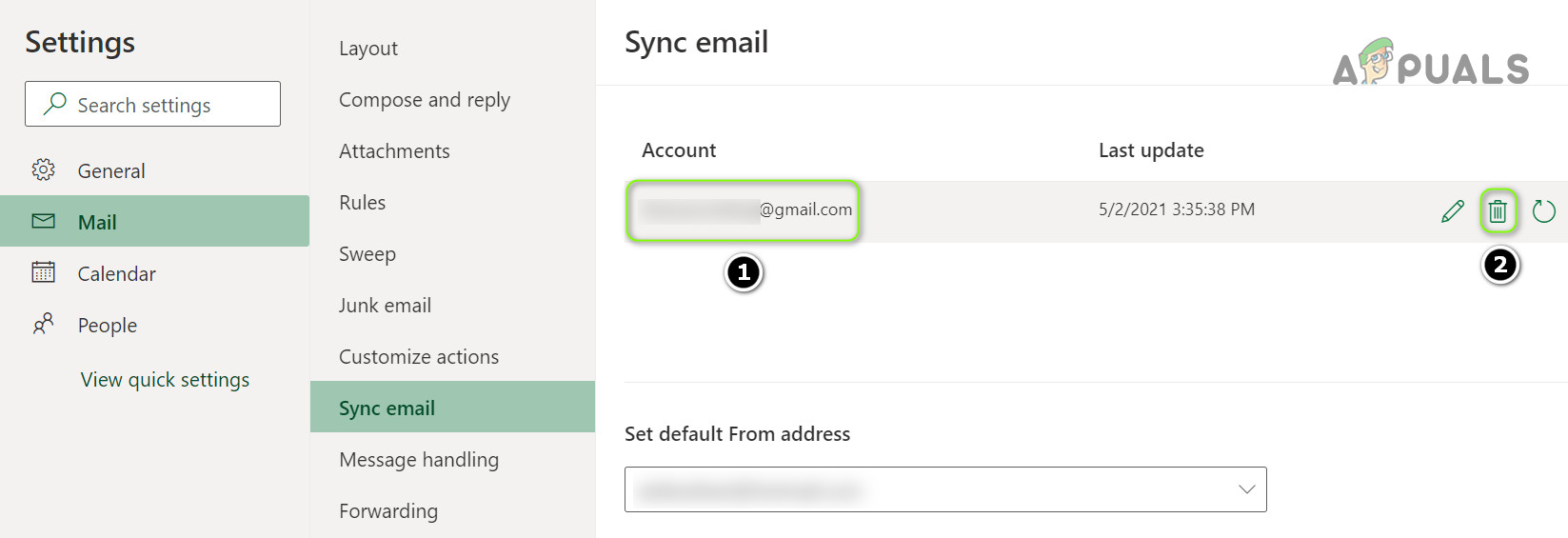 Удалите подключенную учетную запись Gmail в Hotmail
Удалите подключенную учетную запись Gmail в Hotmail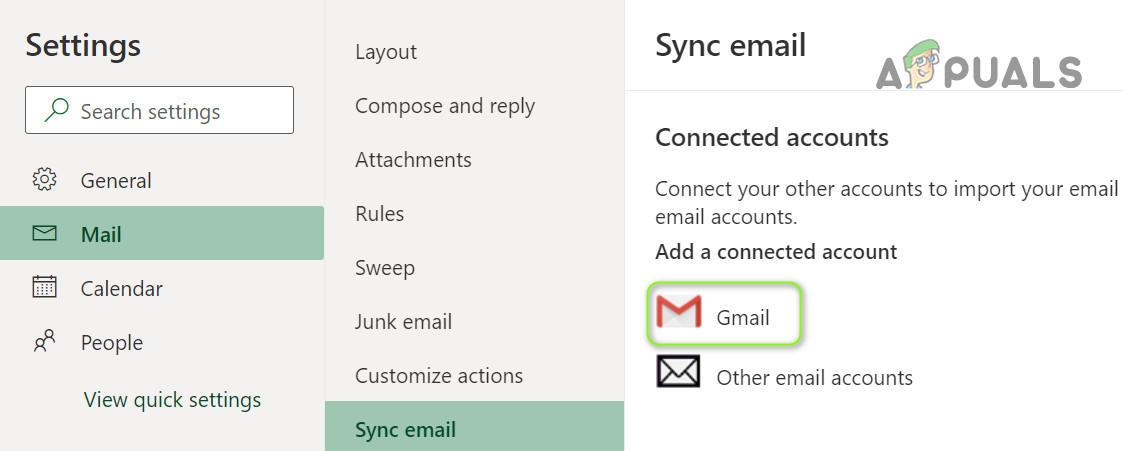 Подключите новую учетную запись Gmail в Hotmail
Подключите новую учетную запись Gmail в Hotmail